windows重启nginx的方法 windows如何重启nginx
更新时间:2024-03-07 13:52:57作者:zheng
有些用户想要将windows电脑中的nginx服务重启,但是不知道该如何使用命令来将其重启,今天小编就给大家带来windows重启nginx的方法,如果你刚好遇到这个问题,跟着小编一起来操作吧。
方法如下:
1、启动:
C:\server\nginx-1.0.2>start nginx或
C:\server\nginx-1.0.2>nginx.exe
2、停止:
C:\server\nginx-1.0.2>nginx.exe -s stop或
C:\server\nginx-1.0.2>nginx.exe -s quit
注:stop是快速停止nginx,可能并不保存相关信息;quit是完整有序的停止nginx,并保存相关信息。

3、重新载入Nginx:
C:\server\nginx-1.0.2>nginx.exe -s reload
当配置信息修改,需要重新载入这些配置时使用此命令。
4、重新打开日志文件:
C:\server\nginx-1.0.2>nginx.exe -s reopen
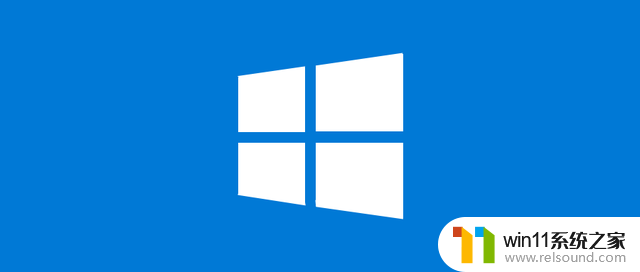
5、查看Nginx版本:
C:\server\nginx-1.0.2>nginx -v
taskkill /im nginx.exe /f

以上就是windows重启nginx的方法的全部内容,有出现这种现象的小伙伴不妨根据小编的方法来解决吧,希望能够对大家有所帮助。
windows重启nginx的方法 windows如何重启nginx相关教程
- 如何消除激活windows水印 windows激活水印的去掉方法
- airpodspro连windows电脑的方法 airpods pro如何连接电脑
- 电脑转到设置以激活windows如何去掉 电脑右下角激活windows转到设置的去掉方法
- windows 自带录屏软件怎么打开 windows自带录屏软件使用方法
- windows如何压缩文件 windows怎么压缩文件
- windows关防火墙的方法 怎么关防火墙
- 打印机设置有问题windows无法打印怎么办 由于打印机设置有问题,windows无法打印如何解决
- windows无法与设备或资源通信怎么解决 windows 无法与设备或资源通信的修复方法
- windows未正确加载怎么回事 windows未正确加载如何解决
- 苹果电脑windows系统怎么删除 苹果系统如何删除windows系统
- 怎么把一段文字变成声音
- 电脑备忘录软件怎么下载到桌面
- 任务栏卡了,不能点了
- error no boot disk has been detected
- 怎样把手机投屏到电脑上
- 电脑上谷歌浏览器无法访问此网站
电脑教程推荐